Buchscanner: Difference between revisions
Jump to navigation
Jump to search
No edit summary |
No edit summary |
||
| Line 55: | Line 55: | ||
# Beim gewünschten Bildformat (Schrit 6 - Schritt 7) knopf [ Weißreferenz Ax ] drücken. | # Beim gewünschten Bildformat (Schrit 6 - Schritt 7) knopf [ Weißreferenz Ax ] drücken. | ||
</div> | </div> | ||
[[Category:Infrastruktur]] | |||
Revision as of 10:05, 7 April 2015

Buchscanner OS 8000-3S der Firma Zeutschel
- Scanbereich bis zu DIN A2 (635 x 435 mm)
- mit einer Auflösung von 400 - 100 dpi
- Bildgröße 3500 x 2300 Pixel
Scanablauf
Einstellungen am Gerät
- Kamera auf das gewünschte Format fahren.

- Vor dem betrieb muss die Klappe von der Linse abgenommen werden. :)

Schutzdeckel - Zoom an der Linse auf das gewünschte Format einstellen.

Zoom - Der Ring darunter ist die Blende, diese soll laut Handbuch immer auf 8 bleiben. ( Kleinere Blendzahl > mehr Licht > höhere Unschärfe ).

Blende
Einstellungen am Rechner
- Omniscan starten und neues Projekt öffnen
- Bildausschnitt und Korrekturen in den Einstellungen auswählen
Scannen
- Zuerst die Arretierung der Hebebühne lösen

- Linkes Pedal senkt die Glasplatte.
- Mittleres Pedal löst ein Scan aus.
- Rechtes Pedal hebt die Glasplatte.
Korrekturen
Ausschnitts Einstellungen
| Warnung: | |
| Die DPI Auswahl darf nicht höher eingestellt als die im Reiter "Scan Einstellungen" ausgewählte Hardware Einstellung. |
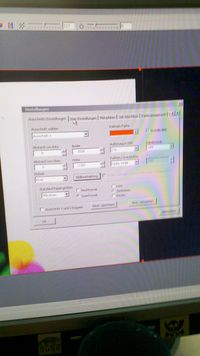
Scan Einstellungen > Erweitert
| Warnung: | |
| Vor allen Korrekturen in den Erweiterten Einstellungen die Automatik zum anheben der Glasplatte ausschalten. |
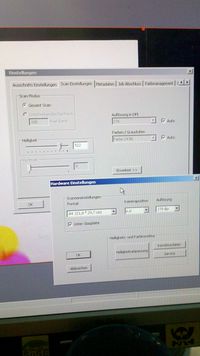

Weißabgleich
- Gewünschtes Bildformat auswählen
- Weiße Papierrolle auf die Scanfläche legen.
- [ Helligkeitsanpassung ] Knopf drücken.
Korekturedaten
hier wird ein Referenzbild aufgenommen mit dem auftretende Spiegelungen und farbiges Umgebungslicht aus den folgenden Scans rausgerechnet werden.
- [ Korrekturdaten ] klicken
- "(x) Benutzerdefiniert" select auswählen und auf [ Kalibrierung ] klicken
- Weiße Folie auf die Scanfläche legen.
- Beim gewünschten Bildformat (Schrit 6 - Schritt 7) knopf [ Weißreferenz Ax ] drücken.